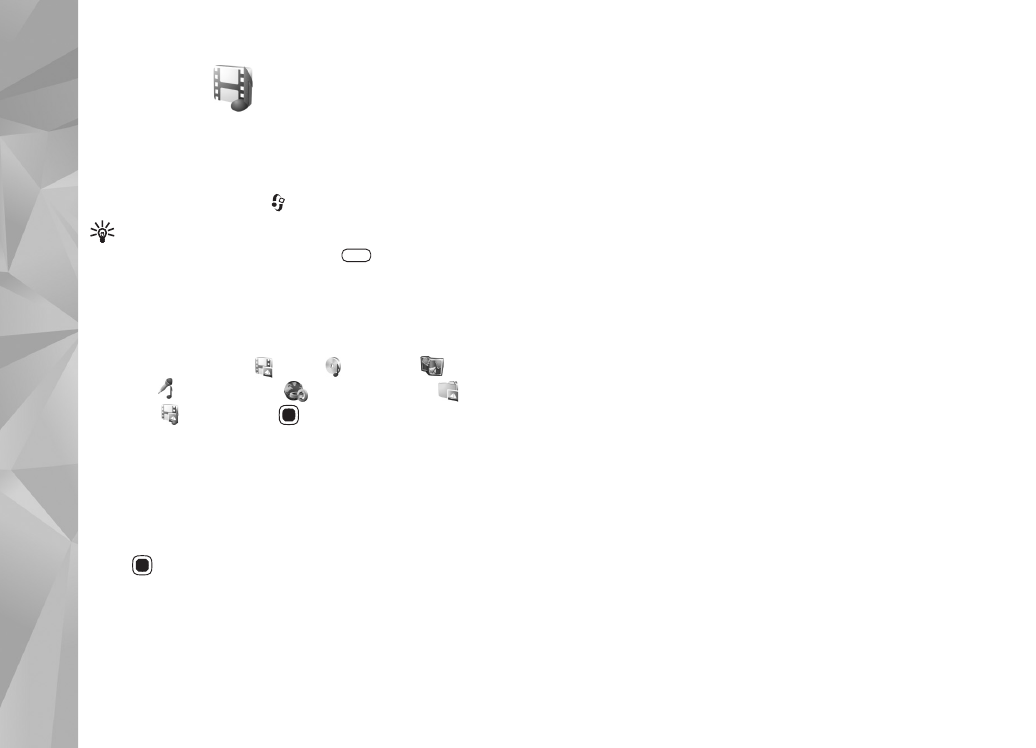
Bilder og videoklipp
Bilder som er tatt, og videoklipp som er spilt inn med
kameraet, lagres i mappen
Bilder & videoer
i
Galleri
.
Bilder og videoklipp kan også sendes til deg i en
multimediemelding, som e-postvedlegg, eller via en
Bluetooth-tilkobling. Hvis du vil vise et mottatt bilde
eller videoklipp i
Galleri
eller i Real-spilleren, må du
først lagre det.
Velg
Galleri
>
Bilder & videoer
. Bilde- og videoklippfilene
ligger i løkke og er sortert etter dato. Antallet filer vises.
Når bildet er åpnet, kan du zoome inn ved å trykke
spilltastene ved siden av displayet. Zoomforholdet
lagres ikke permanent.
Hvis du vil rotere det valgte bildet mot venstre eller høyre,
velger du
Valg
>
Roter
>
Venstre
eller
Høyre
.
Du kan redigere et videoklipp eller bilde ved å velge
Valg
>
Rediger
. Et redigeringsprogram for bilde eller videoklipp,
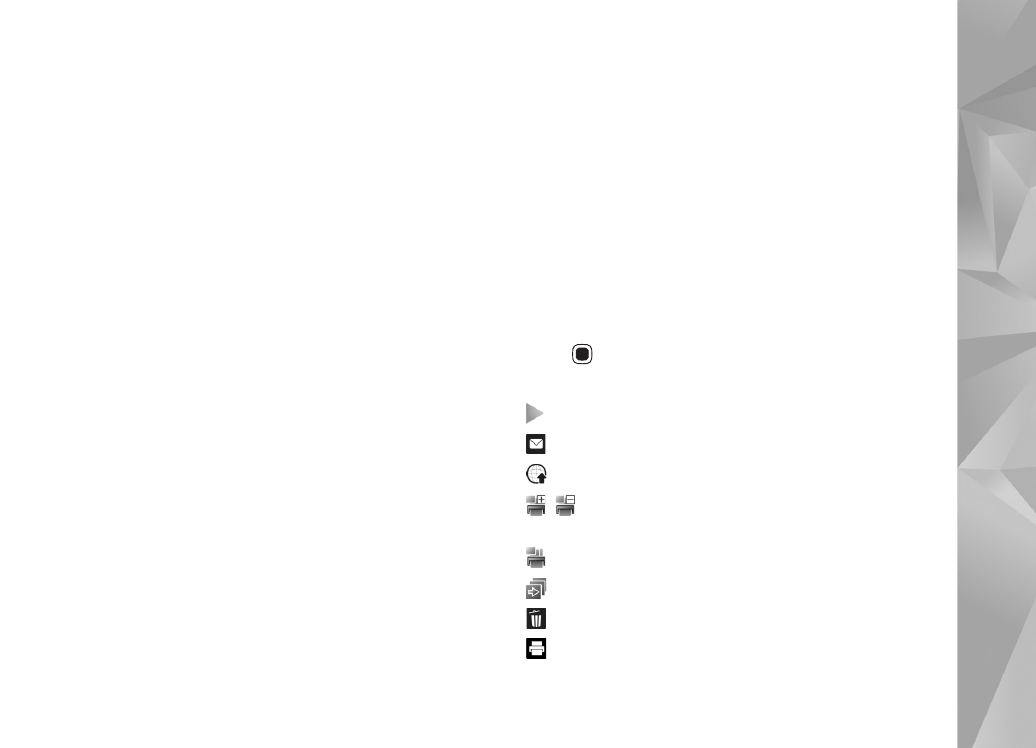
Galleri
47
åpnes. Se “Redigere videoklipp” på side 49. Se “Redigere
bilder” på side 48.
Hvis du vil lage egendefinerte videoklipp, velger du et
videoklipp i galleriet eller flere klipp i galleriet, og deretter
Valg
>
Rediger
. Se “Redigere videoklipp” på side 49.
Hvis du vil skrive ut bildene på en kompatibel skriver
eller lagre dem for utskrift, velger du
Valg
>
Skriv ut
.
Se “Bildeutskrift” på side 52. Du kan også legge bilder
i utskriftskurven for senere utskrift i
Galleri
.
Se “Utskriftskurv” på side 48.
Hvis du vil legge til et bilde eller videoklipp i et album
i galleriet, velger du
Valg
>
Albumer
>
Legg til i album
.
Hvis du vil bruke bildet som et bakgrunnsbilde, velger du
bildet og
Valg
>
Bruk bilde
>
Som bakgrunnsbilde
.
Hvis du vil slette et bilde eller videoklipp, velger du
Slett
fra den aktive verktøylinjen. Se “Aktiv verktøylinje” på
side 47.
Trykk utløsertasten for å bytte fra
Galleri
til kameraet.